
Програмаас шалтгаалж үйлдлүүд болон дэлгэцний байдал нь ялгаатай байна. Дэлгэрэнгүй мэдээллийг програмын тусламжаас үзнэ үү.
Принтерт цаасыг ачаал.
Хэвлэхийг хүссэн файлаа нээ.
Хэвлэх харилцах цонхонд хандахын тулд Хэвлэх-ийг Файл цэс буюу өөр бусад удирдлагаас сонго.
Хэрэв шаардлагатай бол, Дэлгэрэнгүйг Харуулах эсвэл  -г дарж хэвлэх цонхыг томруулж болно.
-г дарж хэвлэх цонхыг томруулж болно.
Принтерээ сонгоно.
Дэлгэгддэг цэснээс Хэвлэх Тохиргоо-г сонгоно.
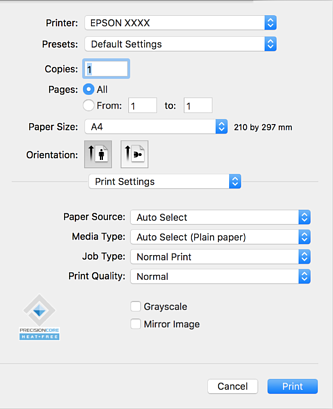
Хэрэв Хэвлэх Тохиргоо цэс нь macOS Catalina (10.15) эсвэл дараагийн хувилбар, macOS High Sierra (10.13), macOS Sierra (10.12), OS X El Capitan (10.11), OS X Yosemite (10.10), OS X Mavericks (10.9) дээр харагдахгүй байвал Epson принтерийн драйверыг зөв суулгаагүй байна гэсэн үг. Үүнийг дараах цэснээс идэвхжүүл.
Системийн тохируулга-г Apple цэс > Принтер болон Сканнер (эсвэл Хэвлэх болон Сканнердах, Хэвлэх болон Факсдах)-аас сонгож, принтерийг устгах ба дараа нь принтерээ дахин нэмнэ. Принтер нэмэх зааврыг дараахаас харна уу.
Жинхэнэ Epson принтер нэмэх (зөвхөн Mac OS-д зориулагдсан)
macOS Mojave (10.14) нь TextEdit зэрэг Apple-ийн гаргасан програмуудын Хэвлэх Тохиргоо руу хандах боломжгүй.
Хэрэгтэй бол тохиргоог өөрчил.
Дэлгэрэнгүй мэдээлэл авахыг хүсвэл принтерийн цэсийн сонголтыг харна уу.
Хэвлэх товчийг дар.
Хэвлэлтийг цуцлахыг хүсвэл компьютер дээрээс Суурь дахь принтерийн тэмдгийг товшино. Цуцлахыг хүссэн ажлыг сонгож, дараа нь явц хэмжигчийн хажууд  -г товшино уу. Гэхдээ та хэвлэх ажил принтер рүү бүрэн илгээгдсэний дараа компьютероос хэвлэх ажлыг цуцлах боломжгүй. Энэ тохиолдолд, принтерийн хянах самбарыг ашиглан хэвлэх ажлыг цуцална.
-г товшино уу. Гэхдээ та хэвлэх ажил принтер рүү бүрэн илгээгдсэний дараа компьютероос хэвлэх ажлыг цуцлах боломжгүй. Энэ тохиолдолд, принтерийн хянах самбарыг ашиглан хэвлэх ажлыг цуцална.